Não gosta do visual escuro do Spotify? Então veja como instalar o Spotify no Ubuntu com o tema leve Spotio e deixe app mais claro.
Para aqueles que preferem um visual mais claro em aplicações desktop, spotio é um projeto de código aberto que oferece uma pele para o cliente Spotify desktop, que é claramente inspirada no Rdio.
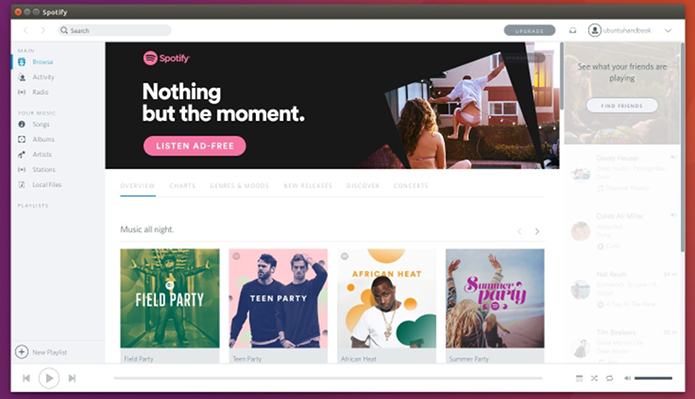
O projeto oferece um script de instalação, que automaticamente transfere o mais recente binário do cliente Spotify do seu repositório oficial, extrai, e reconstrói o pacote com tema Spotio junto, para que o seu app Spotify fique como na imagem acima.
- Como instalar o Ultimate Media Downloader no Linux via Flatpak
- Como instalar o Media Downloader no Linux via Flatpak
- Como instalar o cliente Napster no Linux via Flatpak
- Como instalar o editor de áudio mhWaveEdit no Linux via Flatpak
Como instalar o Spotify no Ubuntu com o tema leve Spotio
Para instalar o Spotify no Ubuntu com o tema leve Spotio e ainda poder receber automaticamente as futuras atualizações dele, você deve fazer o seguinte:
Passo 1. Abra um terminal (use as teclas CTRL + ALT + T);
Passo 2. Baixe o Spotio com o comando abaixo;
wget https://github.com/devinhalladay/spotio/archive/master.zipPasso 3. Em seguida, descompacte o arquivo baixado;
unzip master.zipPasso 4. Acesse a pasta criada;
cd spotio-master/Passo 5. Execute o script de configuração para baixar Spotify de seu repositório oficial e reempacotá-lo com o tema Spotio;
./setup-linux.shPasso 6. Use os comandos abaixo para instalar o Spotify no Ubuntu com o tema Spotio;
cd dist/ && sudo dpkg -i spotio.debPronto! Agora, quando quiser iniciar o programa, digite spotify no Dash (ou em um terminal, seguido da tecla TAB).
Restaurando o visual do Spotify
Caso você não goste ou se arrependa da mudança, a maneira mais fácil de voltar para o visual tradicional do Spotify é reinstalando o pacote oficial, o que pode ser feito seguindo os passos desse tutorial:
Spotify no Ubuntu Linux, Debian e derivados – veja como instalar
O que está sendo falado no blog
- Envie e receba mensagens no Ubuntu Desktop com o Gotify Indicator
- Como instalar o jogo Flare: Empyrean Campaign no Linux
- Como instalar o jogo SquareHead no Linux via Snap
- Como instalar o Doomsday Engine no Linux via Flatpak
- Como instalar o app de rádios Radio no Linux via Flatpak